Dator
Modulen Dator finns under Inställningar > Dator. Här visas en översikt över de skyddsmoduler som beskrivs i föregående kapitel. I det här avsnittet finns följande inställningar:
Klicka på kugghjulet ![]() intill Skydd av filsystemet i realtid och klicka på Redigera exkluderingar för att öppna inställningsfönstret Exkludering, där du kan exkludera filer och mappar från genomsökning. För att öppna de avancerade inställningarna för Skydd av filsystemet i realtid klickar du på Konfigurera.
intill Skydd av filsystemet i realtid och klicka på Redigera exkluderingar för att öppna inställningsfönstret Exkludering, där du kan exkludera filer och mappar från genomsökning. För att öppna de avancerade inställningarna för Skydd av filsystemet i realtid klickar du på Konfigurera.
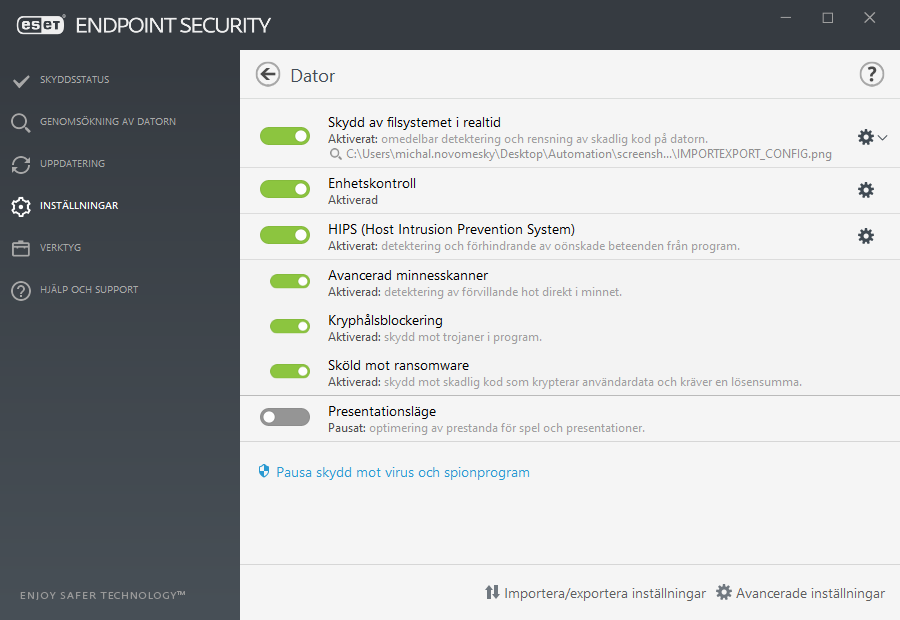
I avsnittet Dator kan du aktivera eller inaktivera följande komponenter:
- Skydd av filsystemet i realtid – alla filer genomsöks efter skadlig kod när de öppnas, skapas eller körs på datorn.
- Enhetskontroll – ger kontroll över automatiska enheter (CD/DVD/USB/...). Denna modul gör det möjligt att blockera eller justera utökade filter/behörigheter och välja hur användaren får åtkomst till och arbetar med en viss enhet.
- Host Intrusion Prevention System (HIPS) – HIPS-systemet övervakar händelser inom operativsystemet och reagerar på dem enligt en uppsättning anpassade regler.
- Avancerad minnesskanner – fungerar i kombination med Kryphålsblockering för att stärka skyddet mot skadlig programvara som har utformats för att kringgå detekteringen genom skadlig programvara vid användning av förvridning eller kryptering. Avancerad minnesskanner är aktiverad som standard. Läs mer om den här skyddstypen i ordlistan.
- Kryphålsblockering – utformat för att förstärka ofta exploaterade programtyper, såsom webbläsare, PDF-läsare, e-postklienter och MS Office-komponenter. Kryphålsskyddet är aktiverat som standard. Läs mer om den här skyddstypen i ordlistan.
- Skydd mot ransomware är ännu ett skyddslager som ingår i HIPS-funktionen. För att skölden mot ransomware ska fungera måste ESET LiveGrid®-ryktessystemet vara aktiverat. Läs mer om den här skyddstypen.
- Presentationsläge – en funktion för användare som kräver oavbruten användning av sina program och inte vill bli störda av popup-fönster och vill minska belastningen på processorn. Du får ett varningsmeddelande (potentiell säkerhetsrisk) och huvudmenyn blir orange när Presentationsläge aktiveras.
Pausa skydd mot virus och spionprogram – du kan när som helst tillfälligt inaktivera skyddet mot virus och spionprogram. Välj hur länge du vill att skyddet för den valda komponenten ska inaktiveras i listrutan och klicka sedan på Verkställ för att inaktivera säkerhetskomponenten. När du vill aktivera skyddet igen klickar du på Aktivera skydd mot virus och spionprogram.
